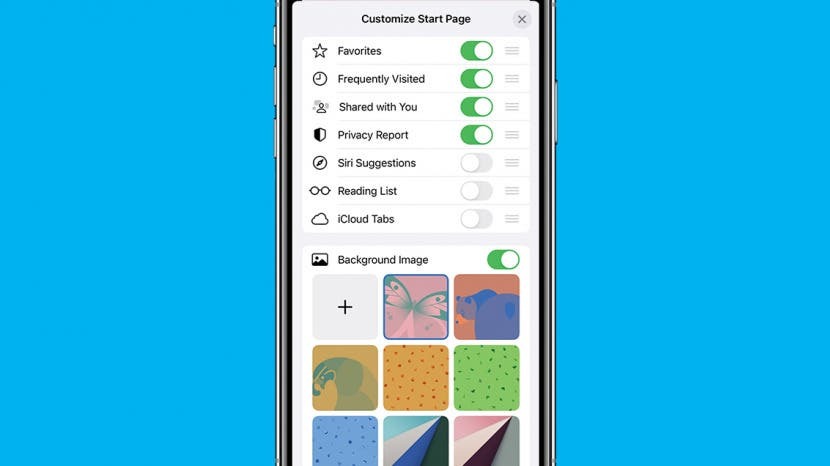
Jeg har nylig lastet ned iOS 15 beta til min iPhone, og totalt sett elsker jeg iOS 15-oppdateringen! Mye arbeid har gått med å øke kvaliteten på eksisterende funksjoner og gjøre disse funksjonene lettere å tilpasse. Mer enn noen gang er det nå mulig å skreddersy din iPhone til dine spesifikke preferanser. Med alternativer som spenner fra å lage en tilpasset Safari-startside til å tilpasse Focus-varsler, går vi deg gjennom de mest bemerkelsesverdige oppdateringene til Apple iOS 15 du kan forvente når fraktversjonen er utgitt i falle.
I slekt: iOS 15: Nye funksjoner, oppdateringer, utgivelsesdato og kompatibilitet
Hoppe til:
- Reduser distraksjoner med fokusmodus
- Tilpasse og bruke Safari
- Se filer som er delt med meg
- Chat med iOS 15 FaceTime
- Transkriber med direkte tekst
- Se kart og luftkvalitetsdashbord i været
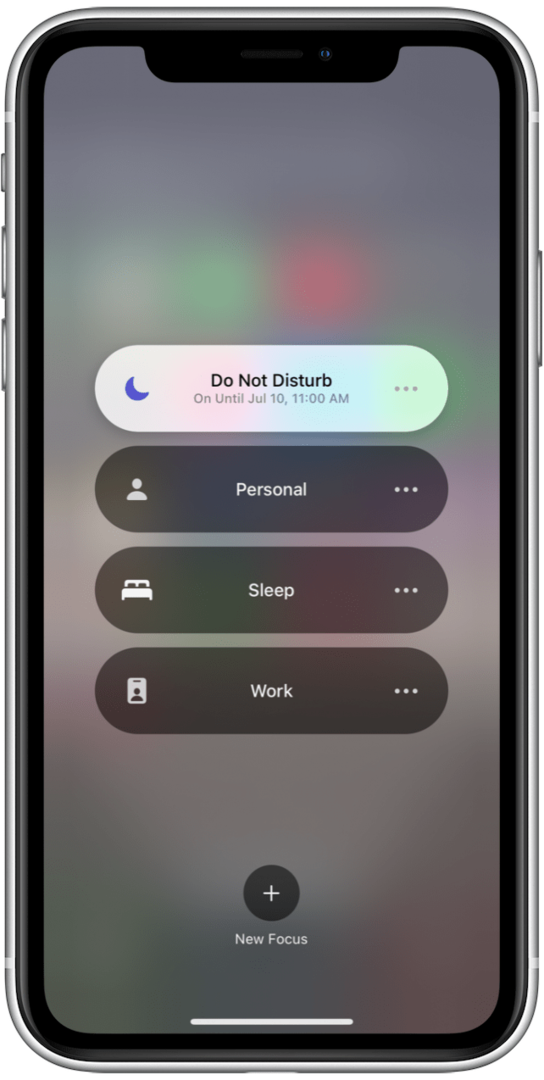
Reduser distraksjoner med fokusmodus
Denne praktiske iOS 15-funksjonen er en jeg allerede bruker ofte! Fokusmodus ligner den forrige Ikke forstyrr-funksjonen, bortsett fra at den er mye mer spesifikk og enklere å tilpasse. Innenfor Focus kan du kontrollere hvilke apper og meldinger som blokkeres i en bestemt tidsperiode. Så senere kan du fange opp ikke-essensielle varsler.
Det jeg setter mest pris på med denne funksjonen er at fokusmodusen kan tilpasses mellom ulike aktiviteter. For eksempel kan jeg ha en Work Focus Mode, som lar meg blokkere sosiale medier-varsler. Jeg kan også sette opp en personlig fokusmodus, der jeg blokkerer arbeidsrelaterte varsler om kvelden for bedre å fokusere på familien min. Du kan også sette opp tilbakevendende tider for å ha en fokusmodus aktivert, eller du kan manuelt aktivere en fokusmodus ved å åpne iOS-kontrollsenteret og trykke på fokus. Det er raskt og enkelt å sette opp og bruke fokusmoduser, noe som gjør det enkelt å aktivere og bruke forskjellige i løpet av dagen.
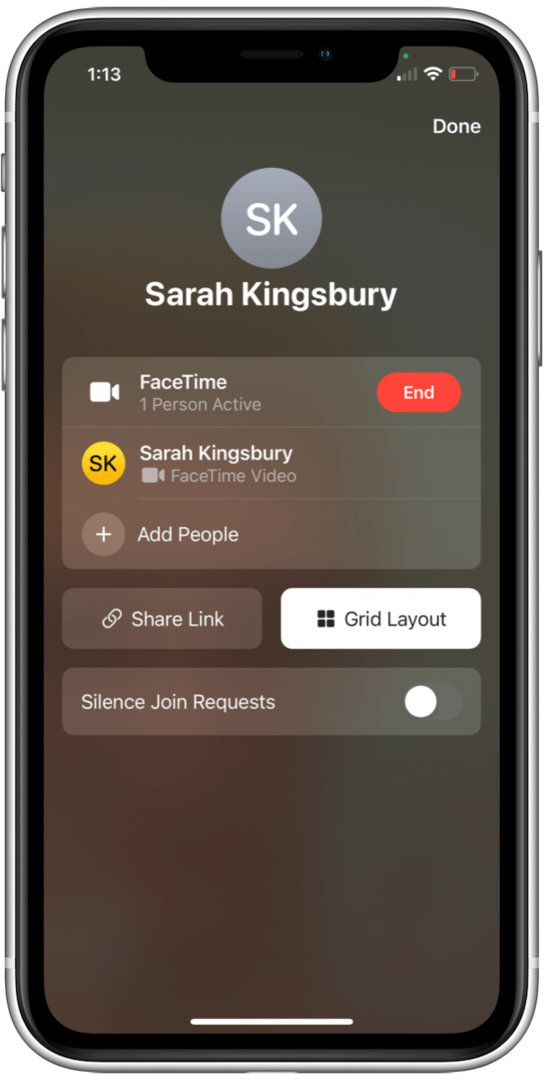
Chat med iOS 15 FaceTime
I likhet med Zoom inkluderer Apple iOS 15-oppdateringene til FaceTime nå en Grid Layout-funksjon. I en gruppe FaceTime-samtale kan du se alle personene i samtalen i samme størrelse fliser. Du kan se opptil seks ansikter om gangen med Grid View, og gjeldende høyttaler vil bli uthevet slik at det er lett å se hvem som snakker. Venner med Android-enheter kan også bli med i FaceTime-samtaler med FaceTime-kobling. Du kan sende en nettlenke for å invitere venner med Android-enheter, slik at de kan bli med én-til-én og gruppe FaceTime-samtaler rett fra telefonens nettleser.
Senere iPhone-modeller mottar også oppgraderinger til FaceTime-lyd- og videokvaliteten. Med Portrettmodus kan du gjøre bakgrunnen uskarp og ha kameraet i fokus. Dette gjør jobbsamtalene hjemme i den rotete stuen din mye mer behagelig! For lydkvalitet er det også lagt til Voice Isolation-modus og Wide Spectrum-modus. Stemmeisolering reduserer bakgrunnsstøy, noe som gjør det enklere å FaceTime i offentlige omgivelser eller hjemme med familiemedlemmer i bakgrunnen. Har en gruppe mennesker som deler én skjerm? Dette er en flott sjanse til å bruke Wide Spectrum-modus, som fanger opp all støy i omgivelsene i stedet for å fokusere på bare én person.
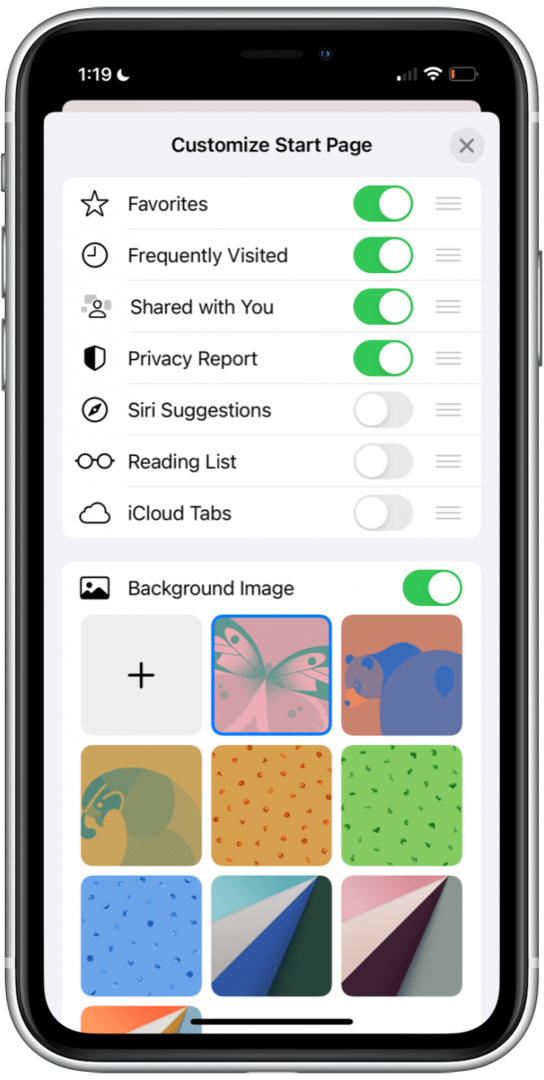
Tilpasse og bruke Safari
Det var noen ganske betydelige oppdateringer til Safari i iOS 15! Søkefeltet vises nå nederst på skjermen i stedet for toppen, og du kan se åpne faner i rutenettvisning eller sveipe frem og tilbake mellom åpne faner. Muligheten til å sveipe frem og tilbake mellom åpne faner forenklet virkelig oppgaver som krever mer enn én åpen nettside på min iPhone.
Men det som virkelig skilte seg ut med den oppdaterte Safari er hvor tilpassbar den nå har blitt. Jeg kan opprette egendefinerte startsider og velge om jeg vil vise personvernrapporten min, vise favorittnettsider eller filer som er delt med meg fra venner, familie og kolleger. Jeg kan også sette opp fanegrupper for ofte besøkte ressurser og innhold, slik at de lagres for senere bruk og enkel tilgang.
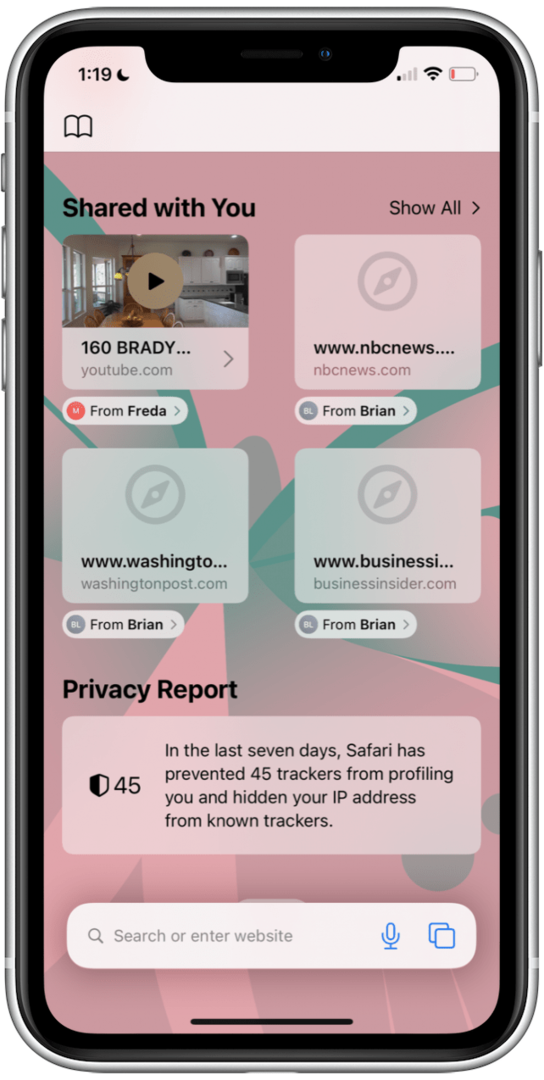
En annen bemerkelsesverdig funksjon er Shared With Me, et nytt iOS 15-tillegg som lagrer koblinger som er delt fra familie og venner. Tidligere, når en venn sendte en lenke til en favorittoppskrift eller reiseside, måtte jeg bla tilbake gjennom alle meldingene mine for å finne den flere uker senere. Ved å bruke Delt med meg, når en kobling sendes via tekstmelding, vises koblingen automatisk og vises på Safari-hjemmesiden min. Det har aldri vært enklere å finne ressurser og informasjon delt fra mine andre kontakter!
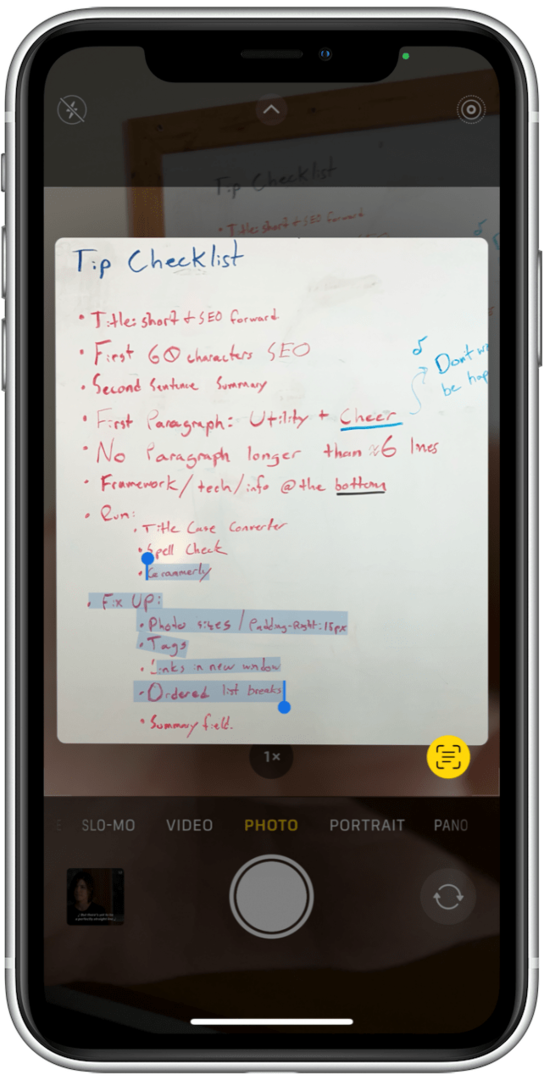
Transkriber med direkte tekst
Apples nye OCR-funksjon (Optical Character Recognition) er en jeg skulle ønske hadde vært tilgjengelig da jeg gikk på college. Med Live Text har jeg muligheten til å fange tekst med kameraet og kopiere/lime inn teksten i notater, meldinger eller e-poster. Ved å bruke denne iOS 15-funksjonen kan du også transkribere og sette inn tekst fra lagrede bilder og skjermbilder, samt nettinnhold i Safari.
Ideen er spennende, men det er noen ulemper. Denne funksjonen fungerte utmerket når jeg kopierte de skriblede møtenotatene mine i et godt opplyst rom. Men da jeg prøvde å kopiere tekst i en litt svakere belysning, dukket aldri Live Text-alternativet opp. Live Text fungerte også best når teksten ikke hadde blitt formatert på en uvanlig måte (som i punkttegn). Da jeg forsøkte å kopiere teksten fra bildet vist ovenfor, la punktene til ekstra tekst som måtte redigeres før sending.
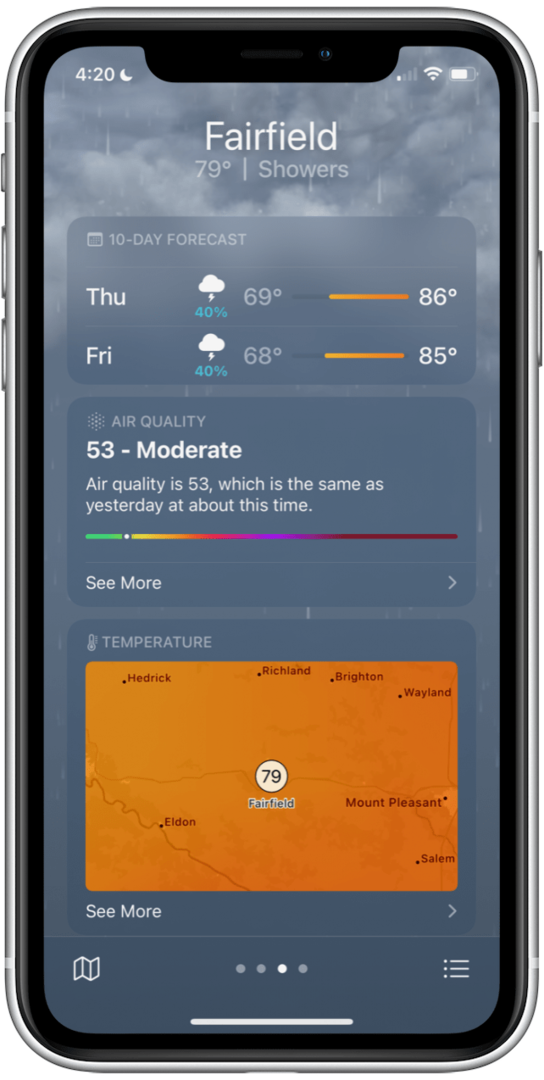
Se kart og luftkvalitetsdashbord i været
Oppdateringene til Weather-appen vil sannsynligvis ikke ha stor innvirkning på din daglige bruk av iPhone, men jeg ønsket å inkludere de nye funksjonene fordi jeg setter pris på fokuset Apple la på å forbedre dette app. Tidligere har jeg brukt Apples vær-app som en måte å få en rask oversikt på, men da jeg ville ha flere detaljer om kommende vær, måtte jeg bytte til et annet nettsted. Alt er endret med iOS 15, ettersom Weather-appen nå inkluderer grafiske skjermer og kart som viser innkommende stormer og dårlig vær. Jeg kan også rulle ned for å se informasjon om luftkvalitet, trykk og UV-indeks. Dashbordet viser til og med det anslåtte tidspunktet for solnedgang (et tillegg denne kvelden nabolagsvandreren setter stor pris på!).
Forfatterdetaljer

Forfatterdetaljer
Ashleigh Page er en funksjonsforfatter for iPhone Life. Med bakgrunn fra informatikk og kreativ skriving elsker hun å blande aspekter ved det tekniske og kreative. Hun er en ivrig teknologientusiast, og elsker Apple-produkter og følger med på de siste innovasjonene. Når hun ikke jobber, blir Ashleigh ofte funnet i å lage lunefulle (og noen ganger useriøse) noveller, gå på fotturer og spille sandvolleyball.